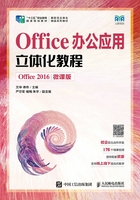
项目实训
本项目通过创建“儿童教育宣传册”文档、编辑“四大发明”文档和美化“招聘启事”文档3个任务,讲解了Word文档的基本编辑和美化操作。其中,打开文档、输入文本、修改文本等是日常办公中最基本的操作,读者应熟练掌握;替换文本、设置字体和段落格式、添加项目符号和编号则是必须掌握的操作,读者应重点学习和掌握。下面通过两个项目实训,帮助读者灵活运用本项目的知识。
一、制作“国庆节放假通知”文档
1.实训目标
本实训的目标是制作放假通知文档,要求读者掌握启动与退出Word 2016、输入文本、保存文档、设置文本格式等基本操作。放假通知文档中应包括通知的目标人员、具体内容和落款等。本实训完成后的效果如图1-46所示。
 效果所在位置 效果文件\项目一\项目实训\国庆节放假通知.docx
效果所在位置 效果文件\项目一\项目实训\国庆节放假通知.docx

图1-46 “国庆节放假通知”文档的效果
2.专业背景
通知是上级对下级、组织对成员或平行单位之间部署工作、传达事情等使用的一种应用文。通知的写法有两种:一种以布告形式贴出,用于把事情通知到相关人员,如学生、观众等,通常不用称呼;另一种以书信的形式发给相关人员,其写作形式同普通书信一样,只要写明通知的具体内容即可。通知的标题、正文和结尾的写作格式如下。
•标题:有完全式和省略式两种。完全式包括制发机关、具体事由和“通知”两字;省略式(如《关于×××的通知》)则简单地通知内容,也可只写“通知”两字。
•正文:包括通知前言和通知主体。通知前言即制发通知的理由、目的、依据,如“为了解决×××的问题”“经×××批准”“现将×××通知如下”;通知主体则是通知的具体内容,要分条列项,结构分明。
•结尾:可意尽言止,不单写结束语;也可在主体内容之后用“特此通知”结尾;还可以用明确主题的文本结尾。
3.操作思路
启动Word 2016,在新建的文档中输入文本,输入完成后保存文档并退出Word 2016,其操作思路如图1-47所示。

图1-47 “国庆节放假通知”文档的操作思路
【步骤提示】
(1)单击“开始”按钮 ,在“开始”菜单中选择“W”/“Word 2016”命令,启动Word 2016。
,在“开始”菜单中选择“W”/“Word 2016”命令,启动Word 2016。
(2)在新建的“文档1”空白文档中使用“即点即输”功能确定文本的对齐方式,并按顺序输入相应的文本。
(3)加粗标题,并设置标题文本的字号为“二号”,设置标题段落的段后间距为“1行”。
(4)设置其余段落的行距为“1.5倍行距”。
微课视频

制作“国庆节放假通知”文档
(5)在文档中单击“文件”选项卡,在弹出的窗口中选择“保存”选项,在打开的“另存为”对话框中将其以“国庆节放假通知”为名进行保存。
(6)在标题栏右侧单击“关闭”按钮 ,退出Word 2016。
,退出Word 2016。
二、编辑“中国传统节日”文档
1.实训目标
本实训的目标是编辑“中国传统节日”文档。通过该实训,读者可掌握文档的编辑与美化方法,包括替换文本、设置文本的字体格式和段落格式,以及在文档中添加编号等操作。“中国传统节日”文档编辑后的效果如图1-48所示。
 素材所在位置 素材文件\项目一\项目实训\中国传统节日.docx
素材所在位置 素材文件\项目一\项目实训\中国传统节日.docx
效果所在位置 效果文件\项目一\项目实训\中国传统节日.docx

图1-48 “中国传统节日”文档编辑后的效果
2.专业背景
中国传统节日是中华民族悠久历史文化的重要组成部分,其形式多样、内容丰富。在制作“中国传统节日”文档时,要注意表述清楚,直观展示我国的历史文化和传统节日的形成过程。
传统节日承载着我国悠久的历史文化,凝聚并影响着中华民族的价值观念、文化心理、生活方式和审美旨趣,制作“中国传统节日”文档,可以使我们增长知识,重视并弘扬传统文化。
3.操作思路
将“传统节日文化”文本替换为“传统节日”文本,更改文本的字体格式与段落格式,并为小标题设置编号。其操作思路如图1-49所示。

图1-49 编辑“中国传统节日”文档的操作思路
【步骤提示】
(1)将“传统节日文化”文本替换为“传统节日”文本。
(2)将标题文本的字体格式设置为思源黑体 CN Bold、初号、居中,将段前间距设置为“1.5行”,段后间距设置为“2行”。
(3)设置正文文本的字体格式为方正兰亭细黑、四号,首行缩进为“2字符”,行距为“1.5倍行距”。
(4)将小标题文本的字体格式设置为方正兰亭细黑、二号、加粗,段前间距和段后间距均设置为“1行”,然后为其添加编号。
微课视频

编辑“中国传统节日”文档